Телефонът с Android не се свързва с Wi-Fi? 11 начина за поправяне
Коригирането на проблеми, свързани с мрежата в Android,(network-related issues in Android) може да бъде доста сложно, но не и когато знаете правилните стъпки за отстраняване на неизправности, които да предприемете. В този урок ние подчертаваме 11 потенциални корекции, които да опитате, ако телефонът ви с Android не се свързва с (Android)Wi-Fi .

1. Активирайте отново Wi-Fi на вашето устройство
Ако телефонът ви не открие мрежата или връзката продължава да пада периодично(connection keeps dropping intermittently) , деактивирането и повторното активиране на Wi-Fi (на телефона ви) може да разреши проблема.
Изключете Wi-Fi на телефона си от панела за известия(Notification Panel) или менюто Настройки(Settings) ( Настройки(Settings) > Мрежа и интернет(Network & internet) > Wi-Fi > Използване на Wi-Fi(Use Wi-Fi) ), изчакайте няколко секунди и го включете отново.

Върнете се в менюто за Wi-Fi настройки и опитайте да се присъедините отново към мрежата.
2. Съкратете разстоянието за свързване
Вашият телефон с Android няма да се свърже с Wi-Fi мрежа, ако е извън обхвата на връзката на рутера или ако силата на мрежата е слаба. Преместете телефона си по-близо до рутера (или обратно) и опитайте отново да се присъедините към мрежата.
Уверете(Make) се, че телефонът ви има ясна видимост от рутера. По същия начин(Likewise) премахнете всички уреди, устройства и предмети, които биха могли да попречат и да блокират Wi-Fi сигнала. Също така трябва да потвърдите, че рутерът работи правилно. Проверете светлините за състоянието и се уверете, че антените/кабелите са свързани правилно.
Използвайте Wi-Fi удължител(Wi-Fi extender) или Wi-Fi повторител, за да увеличите видимостта и силата на мрежата,(boost the network’s visibility & strength) ако не можете да регулирате позицията на вашето устройство или рутер.
3. Потвърдете идентификационните данни за вход(Login Credentials) в мрежата
Разбира се, не можете да се присъедините към защитена с парола мрежа с неправилни идентификационни данни за вход. Ако телефонът ви с Android(Android) не се свързва с Wi-Fi , проверете административния панел на мрежата и потвърдете, че имате правилната парола.

Паролите са чувствителни към главни букви, така че се уверете, че въвеждате съответно малки и главни букви. Свържете се с мрежовия администратор, ако вашето устройство все още няма да се присъедини към мрежата след въвеждане на правилната парола.
4. Проверете за ограничения за адреси на Mac(Mac Address Restrictions)
Мрежовите администратори използват филтриране на MAC адреси(MAC address filtering) , за да блокират присъединяването на устройства към Wi-Fi мрежа. Същата технология се използва за подобряване на качеството на мрежата и скоростта на връзката чрез ограничаване на броя на устройствата в мрежата.

Ако телефонът ви с Android(Android) няма да се присъедини към безжична мрежа, проверете административния панел на мрежата и премахнете всички ограничения, присвоени на MAC адреса на вашето устройство(remove any restrictions assigned to your device’s MAC address) .
Още нещо: телефонът ви може да не успее да се присъедини към мрежа, ако има твърде много устройства, свързани към рутера. Ако можете, изключете някои устройства от Wi-Fi мрежата и опитайте (отново) да свържете телефона си.
5. Активирайте и деактивирайте самолетен режим
Самолетният режим(Airplane mode) обновява мрежовите функции на вашия смартфон (клетъчни данни, Bluetooth , Wi-Fi , GPS и т.н.). Включването и изключването на телефона ви в самолетен режим е лесен начин за отстраняване на проблеми, свързани с мрежата.
Отворете панела за известия(Notification Panel) на телефона си , докоснете иконата на самолет(airplane icon) , изчакайте 10 секунди и докоснете отново иконата на самолета(airplane icon) .
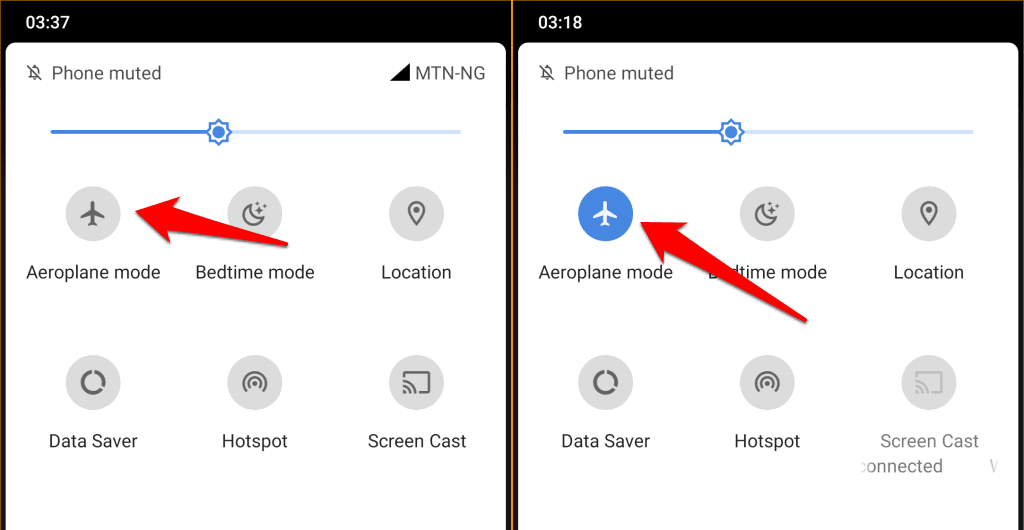
Можете също да активирате и деактивирате самолетен режим от менюто с настройки на Android .
Отидете в Настройки(Settings) > Мрежа и интернет(Network & internet) > Разширени и включете Самолетен режим(Aeroplane mode) (или Самолетен(Airplane mode) или Полетен режим(Flight mode) ).

Изчакайте(Wait) 10 секунди и включете отново опцията. Забравете(Forget) и се присъединете отново към мрежата, ако телефонът ви с Android(Android) все още не се свързва с Wi-Fi мрежата.
6. Забравете Wi-Fi мрежата
Това ще премахне Wi-Fi мрежата и нейните конфигурации от паметта на вашето устройство. Трябва да направите това, ако имате затруднения при свързването към конкретна мрежа.
- Отидете на Настройки(Settings) > Мрежа и интернет(Network & internet) и изберете Wi-Fi .

Бърз съвет: (Quick Tip:) Докоснете(Tap) и задръжте иконата на Wi-Fi в панела за известия(Notification Panel) , за да получите бърз достъп до менюто за Wi-Fi настройки на вашето устройство.
- Изберете Запазени мрежи(Saved networks) .

- Изберете Wi-Fi мрежата, която телефонът ви отказва да се присъедини, и докоснете Забрави(Forget) .

Това незабавно ще премахне мрежата от телефона ви. Върнете се в менюто за Wi-Fi настройки и се присъединете отново към мрежата.
7. Рестартирайте телефона си
Преди да рестартирате телефона си, проверете дали други устройства могат да се присъединят към Wi-Fi мрежата. Трябва също да опитате да свържете телефона си с друга мрежа. Това ще помогне да се определи източникът на проблема. Рестартирайте телефона си, ако други устройства се свържат към мрежата без проблем.
Натиснете и задръжте бутона за захранване(power button) или бутона за заключване(lock button) на телефона си и изберете Рестартиране(Restart) в менюто за захранване.

Ако телефонът ви се свързва с други Wi-Fi мрежи без никакви проблеми, рестартирайте рутера.
8. Обновете вашия рутер
Рутерите понякога не функционират, ако прегреят или работят при високи температури за дълъг период от време. Ако имате достъп до рутера, проверете дали вентилационната му решетка не е близо до стена или блокирана от прах и други материали.

Рестартирането на вашия рутер може да ви помогне да го охладите и да коригирате проблеми, свързани с мрежата. Изключете рутера от захранването, включете го отново след минута или две и го включете отново. Ако използвате мобилен рутер или рутер, захранван от батерии, извадете и поставете отново батерията и включете рутера след няколко секунди.
За рутери с несменяеми батерии, натиснете и задръжте бутона за захранване, докато индикаторът за състоянието изгасне. Преместете рутера в хладно помещение или място с подходяща вентилация, ако продължава да прегрява.
9. Нулирайте мрежовите настройки
Нулирането на мрежовите настройки на телефона ви ще изтрие всички по-рано запазени Wi-Fi мрежи, клетъчни предпочитания, VPN конфигурации, Bluetooth устройства и други настройки, свързани с мрежата от вашето устройство.
Това означава, че ще трябва да въведете отново паролата за всички защитени Wi-Fi мрежи. Това може да звучи като много работа, но не е. Освен това операцията може да разреши проблеми, които спират свързването на телефона ви с Android към (Android)Wi-Fi .
- Отидете в Настройки(Settings) > Система(System) > Разширени(Advanced) и изберете Опции за нулиране(Reset options) .

- Изберете Нулиране на Wi-FI, мобилен и Bluetooth(Reset Wi-FI, mobile & Bluetooth) .

- Изберете Нулиране на настройките(Reset Settings) , въведете паролата, шаблона или ПИН кода(PIN) на телефона си и изберете Нулиране на настройките(Reset Settings) , за да започнете процеса на нулиране на мрежата.

След това отидете на Настройки(Settings) > Мрежа и интернет(Network & Internet) > Wi-Fi , изберете мрежата, въведете паролата й и опитайте да се свържете с мрежата отново. Преминете към следващата стъпка за отстраняване на неизправности, ако проблемът продължава.
10. Актуализирайте телефона си
Една бъгава системна актуализация на Android може да дестабилизира Wi-Fi функционалността на телефона ви. Така ще бъде и остаряла операционна система. Отидете(Head) до настройките на вашето устройство и инсталирайте всички налични или чакащи актуализации.
Отворете приложението Настройки(Settings) , изберете Система(System) , изберете Разширени(Advanced) , изберете Актуализация на системата(System update) и докоснете бутона Проверка за актуализации(Check for updates) .

Ако не можете да се свържете с която и да е Wi-Fi мрежа след инсталиране на скорошна/нова актуализация на Android , вероятно има проблем с актуализацията. Понижете версията на Android OS на телефона си(Downgrade your phone’s Android OS version) и проверете дали това решава проблема.
11. Нулирайте рутера
Друго нещо, което може да поправи, когато телефонът ви с Android(Android) няма да се свърже с Wi-Fi , е извършването на фабрично нулиране на рутера. Имайте предвид, че нулирането на вашия рутер ще промени и паролата за мрежата. Така че, уверете се, че сте въвели фабричната парола по подразбиране, когато се присъедините към мрежата след фабрично нулиране.
Вижте ръководството с инструкции на рутера или прегледайте нашия урок за нулиране на рутера(router reset tutorial) за подробни инструкции.
Проверете за повреда на хардуера
Може да има проблем с рутера, ако вашият телефон и други устройства не могат да се свържат с мрежата. Посетете близкия магазин за ремонт на хардуер или се свържете с производителя на вашия рутер за поддръжка.
Related posts
9 начина за коригиране на грешката на Gboard спря да работи на iPhone и Android
Chromebook продължава да прекъсва връзката с Wi-Fi? 11 начина за поправяне
Android Auto не работи? 11 начина да го поправите
Клетъчните данни на Android не работят? 8 начина за коригиране
8 начина да коригирате Wi-Fi, който не се включва на телефона с Android
OneNote не се синхронизира? 9 начина да се свържете
YouTube TV не работи? 8 начина да го поправите
Как да коригирате горещата точка, която не работи на Android
Имам ли вирус на телефона си? 7 предупредителни знаци
8 начина да поправите "Ау, щракнете!" Грешка при срив на страницата в Chrome
Щракването с левия бутон не работи в Windows 10? Топ 7 начина за поправяне
Chromebook няма да се свърже с Wi-Fi? 8 поправки, които да опитате
Alt Tab не работи? 13 начина за поправяне
Chromebook не се включва? 5 начина за поправяне
7 най-добри начина за коригиране на кода за грешка в Netflix UI-113
Заданието за печат няма да се изтрие в Windows? 8+ начина за поправяне
Получаване на „Вашият интернет достъп е блокиран“? 10 начина за поправяне
Google Chrome се срива, замръзва или не реагира? 7 начина да го поправите
Как да коригирате, че Google Chrome не реагира на Android
Chrome не се актуализира на Android? Ето как да поправите
